Chụp ảnh khi đi du lịch, hội nhóm không tránh khỏi dính phải một số chi tiết thừa. Bạn đang muốn chụp một ấm ảnh kỷ niệm, nhưng lại hình là dính một số người xung quanh. Giải pháp của các chuyên gia là dùng Photoshop để xóa đi những phần thừa trong ảnh. Nhưng với những bạn không rành Photoshop thì lại hơi khó khăn, giải pháp cho bạn là dùng Inpaint 7.2 Full.
| Tham gia kênh Telegram của AnonyViet 👉 Link 👈 |
Inpaint sử dụng công nghệ copy các chi tiết bên cạnh để che phủ chi tiết cần xóa đi. Giúp bạn xóa được những phần chi tiết không thích, nhưng vẫn giữ vẻ tự nhiên của tấm ảnh. Chỉ với 1 cú click chuột, bạn sẽ xóa ngay đối tượng thừa trong ảnh.
Xóa đối tượng thừa của ảnh nhanh nhất bằng Inpaint 7.2 Full
Đối với những bạn không rành Photoshop thì Inpaint là phần mềm cứu cánh cho bạn. Với 2 bước đơn giản là chọn vùng cần xóa, và click vào nút xóa, bạn sẽ tạo ra được tấm ảnh theo ý muốn.
Inpaint còn có chức năng phục chế ảnh cũ. Nếu bạn có những bức ảnh của ông bà ngày xưa màu màu trắng đen, đã bị rách nát thì Inpaint sẽ dùng thuật toán để khôi phục làm cho tấm ảnh trở nên rõ nét hơn. Với một công cụ nhẹ, nhưng chức năng cực kỳ hữu ích, bạn hãy Download Inpaint về sử dụng ngay, đừng chần chờ gì nửa.
License Active Inpaint 7.2 Full
Sau khi cài đặt, bạn vào Menu Help -> Enter the Serial Key và nhập 1 trong 3 Key kích hoạt bản quyền dưới đây:
- VSXP-IATO-WTOH-SCTF-KAAR-VLBF-SJFH-MKAT
- AAAA-QACW-RYAU-PPAA-EAHP-QALA-HKAC-UAAV
- LIIP-VAHC-OQHD-PFAA-ZAAS-EOQA-UAAH-YFAQ
Cách sử dụng Inpaint để xóa phần ảnh thừa
Như đã giới thiệu, chỉ cần 2 bước đơn giản là bạn có thể xóa chi tiết thừa trong ảnh. Bạn vào Menu File -> Open và mở tấm hình cần chỉnh sửa lên:
- Dùng chuột bôi đỏ và chi tiết cần xóa, khéo léo chọn vùng đừng để lem ra ngoài nhé!
- Sau đó click vào nút Erase để Inpaint tiến hành xóa chi tiết.
Kết quả:
Cách phục chế ảnh cũ bằng Inpaint
Khi ảnh kỹ thuật số ngày càng trở nên phổ biến, nhiều người biến những bức ảnh giấy cũ của họ thành dạng kỹ thuật số để lưu trữ và xem chúng trên máy tính. Tuy nhiên, những bức ảnh cũ không phải lúc nào cũng ở trong tình trạng hoàn hảo: đốm và vết rách, dơ…. Inpaint khắc phục vấn đề này bằng cách cung cấp một cách đơn giản để loại bỏ các khiếm khuyết khác nhau khỏi các ảnh cũ chỉ trong ba bước.
Ảnh phục chế là những tấm ảnh cũ kỷ, bị rách nát, bị trầy, hoặc chị vật khác che khuất. Bạn muốn phục chế lại tấm ảnh nguyên vẹn, các chi tiết đầy đủ nguyên vẹn bằng cách sau:
Ví dụ: Đây là tấm ảnh cần phục chế lại:
Bạn sẽ dùng bút màu đỏ để chọn vùng ảnh bị lỗi:
Kết quả sẽ được tấm ảnh hoàn toàn như mới:




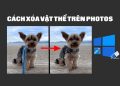
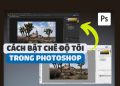
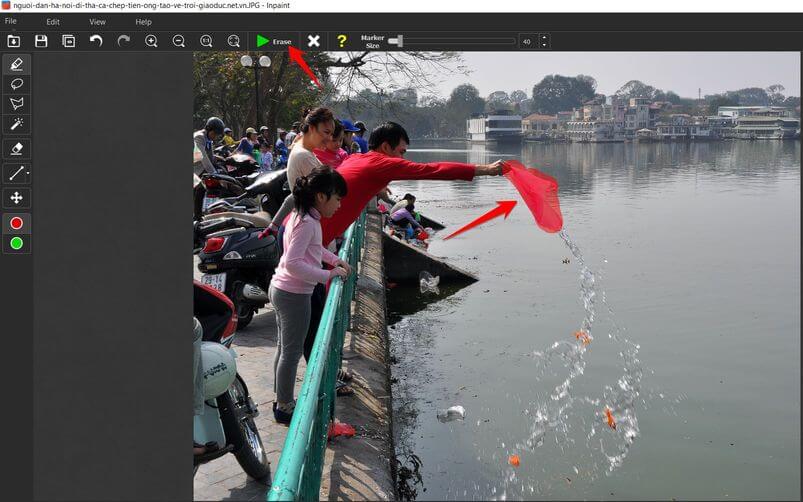
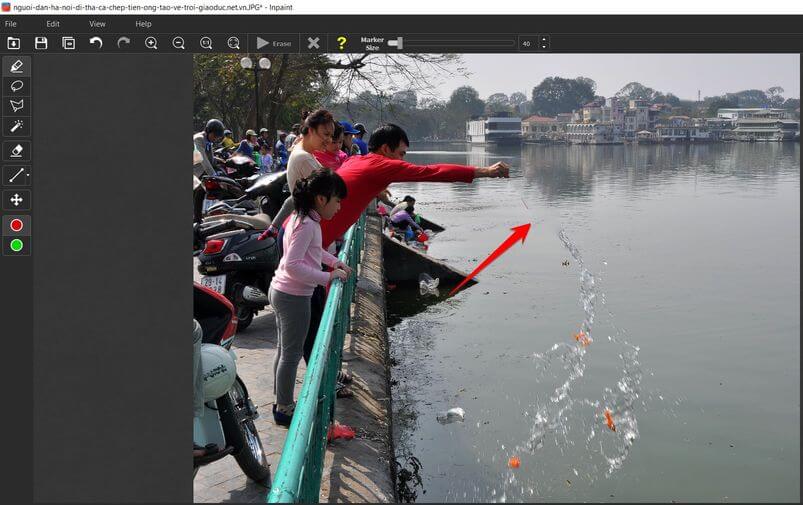

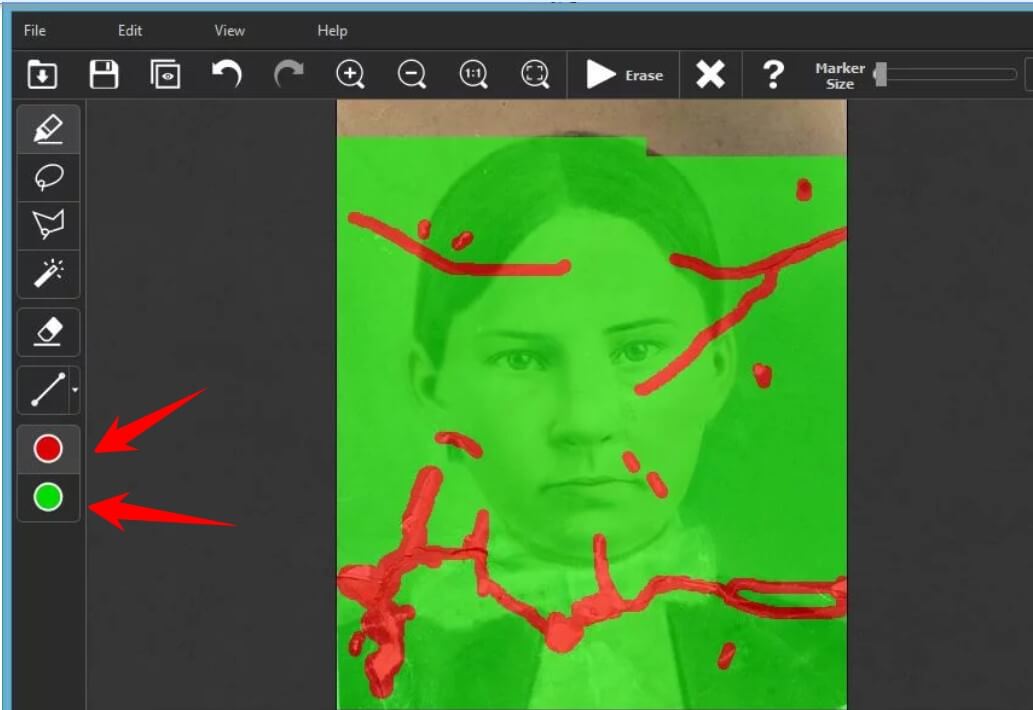













win 10 ms dc hả ad
Win nào cũng dc
Win nào cũng đc